如何从缓存提取视频(图文教程)
微信电脑版的小视频在哪保存?怎么导出来?

微信电脑版的小视频在哪保存?怎么导出来?
我们在微信电脑版都会收到朋友发的视频,我们点击以后,一般都是都下载下来了,怎么查看在哪呢,我们一起来看看。
1、首先,我们就打开我们的微信电脑版的,一般都是
用的最新版本的,如果不是最新版本的话,就更新到最新版本即可。
2、打开以后,我们就点击上面的设置按钮(小齿轮),我们看一下我们的设置的缓存都是在哪保存的,我
们方便打开。
3、点击设置以后,我们就打开看到上面
显示的这个通用设置了,在这个后面我们会看到我们的保存都在哪里了,我们可以找到。
4、或者当我们看到朋友
们的发的小视频的时候,我们都是会直接进行打开的,我们会发现直接就下载下来了。
5、下载了下来以后,都是
默认我们的视频播放器进行播放的,因此我们就会看到我们的视频是直接可以开始播放的。
6、我们一般点击右键,可以查看我们的这个视频的地址,因为我们都是下载下来了,因此我们是可以找到的。
点击上面的打开所在的文件夹。
7、我们打开所在文件夹以后,我们就可以看到,我们的视
频是在哪保存的了,和我们看的保存的备份的地方是一样的,是在一个video 的文件里面的。
8、或者我们打开我们
的保存文字,首先看到的就是我们的微信号的这个名字的一
个文件夹的,我们就打开,里面会有一个video 的文件的,我们打开就是我们的小视频了。
9、找到了小视频,我们都会看到是mp4格式的,我们就可以选择以后,复制粘贴到我们想粘贴的地方了,还是比较容易操作的。
使用360浏览器提取网页视频的方法
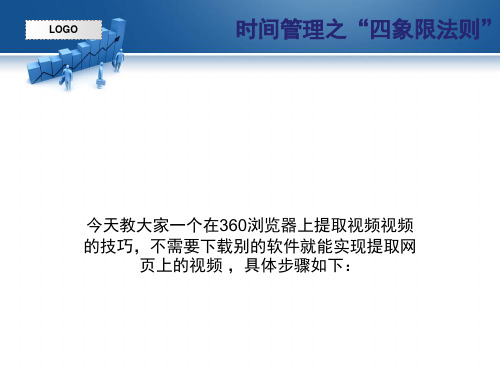
5的、选L这O项G时O框候中会我在们新选的择页“面视播频放另视存频为,时”我。间们就在管会视弹频理出页下之面载中“任右务四键了点。象击,限在法弹出则”
LOGO
时间管理之“四象限法则”
6、我们确认下载,等个一会就会下载好了。
LOGO
时间管理之“四象限法则”
使用360浏览器提取页面视频
今天教大家一个在360浏览器上提取视频视频 的技巧,不需要下载别的软件就能实现提取网
页上的视频 ,具体步骤如下:
时间管理之“四象限法则” 1、L打O开GO360浏览器,打开一个有视频的网页,然后右键点击视频页面(不要在
视频的位置),在弹出的选项框中,点击“审查元素”。
2L、OG这O 时候在视频页面下会出现很时多间看不管懂理的英之文“,“我Ne四们tw别o象r管k”限它并。点法找击到。则”
3从、小L然O到G后O大我排们列刷。新页面,点击“size时”,间这时管候理下面之的图“片四、视象频限就会法按照则”
4件、。L这O右G时O键候点就击可,以然看后见选我择们“要O找peபைடு நூலகம்n 的l时in视k 间i频n n文管e件w 出理tab来”之。了,“就四是这象个最限大法的文则”
怎样提取你在浏览器中观看过的视屏 音频

按下列步骤操作即可
1、打开IE
2、工具
3、Internet选项
4、在“退出时删除浏览历史记录(w)”选框内打钩
5、单击右下角的应用
6、单击设置,将出现当前位置
7、单击查看文件,并复制当前位置的存储路径
C:\Users\wangchungui\AppData\Local\Microsoft\Windows\Temporary Internet Files
8、打开我的电脑,在路径上粘贴复制的路径,然后回车。
9、单击鼠标右键,排序方式,大小然后找到一个后缀叫flv的视屏文件,将它复制粘贴在桌面上,就可以了在电脑上播放了,还可以用暴风转码软件转换成其它格式的。
注:
为了提高IE的安全性,IE8、IE9、IE10默认情况下不再缓存视屏音频文件。
但是可以用这个办法使IE保存媒体文件:打开IE的intemet选项,在“安全”选项卡里,去掉“启用安全模式”复选框里的勾。
重新启动IE,此时观看视频后,IE的缓存文件里就会出现刚才看过的视频文件了。
教你如何把网上看到的视频下载下来

教你如何把网上看到的视频下载下来
当我们在别人空间里、土豆网、56网、优酷网等网站看到很好看的视频,总是想把它下到自己的手机/MP4/MP5里,回去在慢慢地欣赏。
可是问题出现了!QQ空间、土豆,56,优酷里的视频不能直接下载,必需借助下载工具,真的很气人!下面我告诉大家一个简单的方法,不需要安装任何下载工具就能把你要看的视频下载到电脑上!附截图教程!
1。
把你看的视频先缓冲完(看完也可以)。
2。
点击网页最上面一拦的‘ 工具(T)’,然后找到‘ Internet 选项(0)...’
3。
点击‘Internet 选项(0)...’ ,找到‘设置(S)’
4。
单击‘ 设置(S)’,出现下面这样的图框,找到‘查看文件(V)...’
5。
点击‘查看文件’,并在出现的图框内鼠标右键单击——排
列图片(I)——大小
6。
由于视频文件比较大,会排在最前面。
找到视频文件,直接拉到桌面上就行了。
视频文件一般是FLV,MP4格式的,如下面的粉红色框内就是视频文件,不要找错了。
7。
到此基本上完毕。
FLV格式的文件MP4/MP5有的能放出来有的放不出来,建议在转换一下格式,转换成高清格式(rmvb,mp4)的。
手机转换成3GP 格式。
推荐转换器:抓抓影音伴侣。
我可不是在为它做广告,它又没给我钱,我用的就是这个转换器,很方便,很好用。
下载转换器请到官网去下。
浅谈网页中视频的若干下载方法
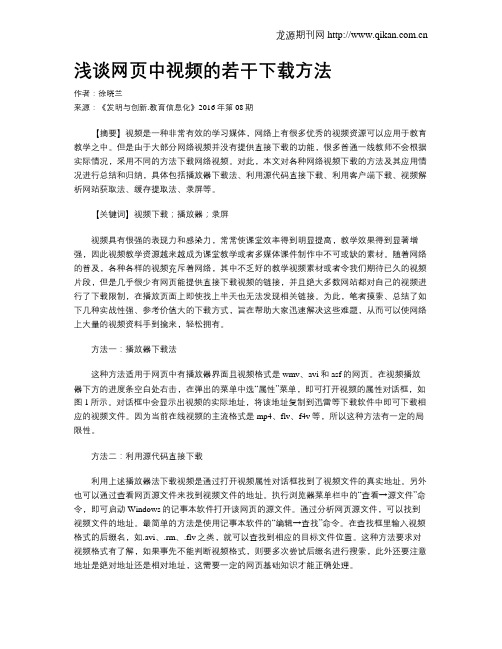
浅谈网页中视频的若干下载方法作者:徐晓兰来源:《发明与创新.教育信息化》2016年第08期【摘要】视频是一种非常有效的学习媒体,网络上有很多优秀的视频资源可以应用于教育教学之中。
但是由于大部分网络视频并没有提供直接下载的功能,很多普通一线教师不会根据实际情况,采用不同的方法下载网络视频。
对此,本文对各种网络视频下载的方法及其应用情况进行总结和归纳,具体包括播放器下载法、利用源代码直接下载、利用客户端下载、视频解析网站获取法、缓存提取法、录屏等。
【关键词】视频下载;播放器;录屏视频具有很强的表现力和感染力,常常使课堂效率得到明显提高,教学效果得到显著增强,因此视频教学资源越来越成为课堂教学或者多媒体课件制作中不可或缺的素材。
随着网络的普及,各种各样的视频充斥着网络,其中不乏好的教学视频素材或者令我们期待已久的视频片段,但是几乎很少有网页能提供直接下载视频的链接,并且绝大多数网站都对自己的视频进行了下载限制,在播放页面上即使找上半天也无法发现相关链接。
为此,笔者摸索、总结了如下几种实战性强、参考价值大的下载方式,旨在帮助大家迅速解决这些难题,从而可以使网络上大量的视频资料手到擒来,轻松拥有。
方法一:播放器下载法这种方法适用于网页中有播放器界面且视频格式是wmv、avi和asf的网页。
在视频播放器下方的进度条空白处右击,在弹出的菜单中选“属性”菜单,即可打开视频的属性对话框,如图1所示。
对话框中会显示出视频的实际地址,将该地址复制到迅雷等下载软件中即可下载相应的视频文件。
因为当前在线视频的主流格式是mp4、flv、f4v等,所以这种方法有一定的局限性。
方法二:利用源代码直接下载利用上述播放器法下载视频是通过打开视频属性对话框找到了视频文件的真实地址。
另外也可以通过查看网页源文件来找到视频文件的地址。
执行浏览器菜单栏中的“查看→源文件”命令,即可启动Windows的记事本软件打开该网页的源文件。
通过分析网页源文件,可以找到视频文件的地址。
网页视频下载方式大全

网页视频下载方式大全1、火狐插件此外火狐上还有FlahGot、EayYouTubeVideoDownloader等优秀插件也能嗅探到网页中的音视频。
2、chrome及基于chromium开发的浏览器上的插件除了这个,chrome上还有FLVCD在线视频解析右键扩展等视频嗅探扩展。
3、IE加载项1、迅雷72、RealPlayer:3、其他小众软件由于篇幅关系,这里就只看看稞麦:4、利用工具从缓存中提取音视频这是从火狐缓存中提取文件的截图:这是从chrome中提取缓存的截图:如果是使用的其他chrome系(360极速浏览器、猎豹等)浏览器也可以,但需要点击工具栏最左边的按钮将默认缓存文件夹修改一下。
由于论坛抽风,添加不了反斜号,360极速浏览器等浏览器的缓存文件夹我保存到记事本放最后的附件中了。
1、直接从IE缓存文件夹中复制:该文件夹下最大的几个文件就是缓存的视频,将之复制到其他文件夹,并将扩展名改为flv就可以播放了,当然也可以直接拖到某些播放器里面播放。
2、使用傲游3等自带网页资源嗅探的浏览器傲游3的资源嗅探器能自动找到网页中的音视频及图片等资源,当网页上有视频时,会在视频右上角出现保存按钮,点击即可保存,如图:当然也可以从插件栏中点击进入。
3、使用开发人员工具查找网页视频地址:这里仅就IE9做介绍:1、火狐插件当页面有音视频时,火狐右下角NetVideoHunter的图标上就会显示网页中包含此外火狐上还有FlahGot、EayYouTubeVideoDownloader等优秀插件也能嗅探到网页中的音视频。
2、chrome及基于chromium开发的浏览器上的插件除了这个,chrome上还有FLVCD在线视频解析右键扩展等视频嗅探扩展。
3、IE加载项1、迅雷72、RealPlayer:3、其他小众软件由于篇幅关系,这里就只看看稞麦:4、利用工具从缓存中提取音视频这是从火狐缓存中提取文件的截图:这是从chrome中提取缓存的截图:如果是使用的其他chrome系(360极速浏览器、猎豹等)浏览器也可以,但需要点击工具栏最左边的按钮将默认缓存文件夹修改一下。
如何提取网页中的视频
如何提取网页中的视频如何提取网页中的视频今天,随着移动流量大幅度降低资费,还有无处不在的WIFI,无论是学习还是娱乐观看视频已然成为生活必不可少的一部分,浏览网页看到喜欢的视频想收藏下载下来,如果数量少那简单,用浏览器的插件一键下载,如果数量多呢人工操作就显得麻烦,下面介绍一个批量快捷下载视频的工具-八爪鱼采集器,供大家愉快下载海量视频。
常见场景:1、遇到需要采集视频时,可以采集视频的地址(URL),再使用网页视频下载器下载视频。
2、当视频链接在标签中,可切换标签进行采集。
3、当视频链接在标签中,也可采集源码后进行格式化数据。
操作示例:采集要求:采集百度视频上综艺往期视频示例网址:/show/list/area-内地+order-hot+pn-1+channel-tvshow操作步骤:1、新建自定义采集,输入网址后点击保存。
注:点击打开右上角流程按钮。
2、创建循环翻页,找到采集页面中下一页按钮,点击,执行“循环点击下一页”。
在流程中的点击翻页勾选Ajax加载数据,时间设置2-3秒。
3、创建循环点击列表。
点击第一张图片,选择“选中全部”(由于标签可能不同,会导致无法选中全部,可以继续点击没被选中的图片)继续选择循环点击每个元素4、进入详情页后,点击视频标题(从火狐中可以看到视频链接在A标签中,如图所示),所以需要手动更换到相应的A标签。
手动更换为A标签:更换为A标签后,选择“选中全部”,将所有视频标题选中,此时就可以采集视频链接地址。
5、所有操作设置完毕后,点击保存。
然后进行本地采集,查看采集结果。
6、采集完成后将URL导出,使用视频URL批量下载工具将视频下载出来就完成了。
相关采集教程:网络爬虫视频教程:/tutorial/videotutorial新手入门视频采集教程:/tutorial/videotutorial/videoxsrm八爪鱼使用功能点视频教程:/tutorial/videotutorial/videognd网站数据采集实战视频教程:/tutorial/videotutorial/videoszczxpath应用示例—视频教程:/tutorial/videotutorial/xpathyinyong八爪鱼7.0文本循环采集教程,以采集腾讯视频举例:/tutorial/wbxh_7系统学习xpath—视频教程:/tutorial/xitongxpathajax点击-视频:/tutorial/ajax八爪鱼采集器URL循环-视频教程:/tutorial/urlxunhaun八爪鱼——90万用户选择的网页数据采集器。
a站视频怎么缓存视频
a站视频怎么缓存视频
ACFun是一个弹幕视频网站,你可以在看视频时看到各种弹幕,那么该如何下载他的视频呢,又如何查看弹幕呢?今天小编就教给大家方法。
a站视频的下载方法
首先,只有注册了Acfun的人才能在手机的爱稀饭登录并且查看视频。
进入后,在精选栏你可以查看视频。
一般来说,在视频观看界面是没有办法进行下载的,大家选择视频进入观看后再确定是否下载。
在播放时可以查看弹幕,弹幕一般是一些吐槽或者评论,查看的方法是,在播放界面点击右下方的按钮。
点击后,你不仅可以看到即将出现的弹幕,还可以对视频进行实时的评论。
需要关闭弹幕,点击界面左边的按钮即可。
下载请在视频详情的下方找到下载按钮,然后选择视频的版本和所属的网站即可。
选择完毕,确定即可。
查看你下载的视频需要到首页的“更多”中查看,更多下有一个”缓存“,下载好的视频在缓存中查看,播放时是没有弹幕的,在视频缓存界面可以点击下方的按钮进行选择,删除操作。
网络视频下载方法三种常用方法
网络视频下载方法三种常用方法网络视频下载是指使用网络连接,从互联网上下载视频文件到本地存储设备上的一种行为。
互联网上的视频内容非常丰富,但有时我们可能无法在线观看或者想要离线储存观看。
以下是网络视频下载的三种常用方法:方法一:在线视频下载工具在线视频下载工具可直接在浏览器中使用,不需额外下载安装。
其中比较常用的有PP视频下载、优酷视频下载、爱奇艺视频下载等。
以PP视频下载为例,操作步骤如下:1.打开pp视频官网,找到想要下载的视频。
2.进入视频播放页面,复制该页面地址。
3.打开PP视频下载网站,将复制的地址粘贴至下载框中。
4.点击下载(如有需要,可选择视频清晰度和格式),等待下载完成即可。
优点:简便易行,无需软件安装。
缺点:下载速度较慢,下载失败的可能性大。
方法二:专业视频下载软件专业视频下载软件有很多,如迅雷、Internet Download Manager、aTube Catcher等。
这些软件都可以批量下载视频,具有下载速度快等特点,而且支持多个视频网站的下载。
以迅雷为例,以下是操作步骤:1.打开迅雷软件,点击“新建任务”。
2.复制要下载的视频网址,粘贴至文件下载地址中。
3.选择下载位置,点击“开始下载”。
优点:下载速度快,下载成功率高。
缺点:需要下载安装软件,可能会受到病毒等安全风险。
方法三:浏览器插件下载浏览器插件是指在浏览器中添加的小工具,用来扩展功能和提升用户体验。
目前各个浏览器都有视频下载插件,安装方法也比较简单。
以Chrome浏览器为例,以下是操作步骤:1.打开Chrome网上应用商店,搜索视频下载插件并安装。
2.打开要下载的视频网站,找到需要下载的视频。
3.点击插件图标,选择需要下载的视频,并选择下载位置。
4.点击“下载”按钮,等待下载完成即可。
优点:方便快捷,有些插件还能选择视频清晰度和格式。
缺点:可能会受到安全风险,插件不稳定。
总结网络视频下载方法有很多,而且随着技术的不断发展,新的下载方法不断涌现。
如何把网上看到的视频下载下来
如何把网上看到的视频下载下来
当我们在别人空间里、土豆网、56网、优酷网等网站看到很好看的视频,总是想把它下到自己的手机/MP4/MP5里,回去在慢慢地欣赏。
可是问题出现了!QQ空间、土豆,56,优酷里的视频不能直接下载,必需借助下载工具,真的很气人!下面我告诉大家一个简单的方法,不需要安装任何下载工具就能把你要看的视频下载到电脑上!附截图教程!
1.把你看的视频先缓冲完(看完也可以)。
2.点击网页最上面一拦的‘ 工具(T)’,然后找到‘ Internet 选项(0)...’
3.点击‘Internet 选项(0)...’ ,找到‘设置(S)’
4。
单击‘ 设置(S)’,出现下面这样的图框,找到‘查看文件(V)...’
5。
点击‘查看文件’,并在出现的图框内鼠标右键单击——排列图片(I)——大小
6。
由于视频文件比较大,会排在最前面。
找到视频文件,直接拉到桌面上就行了。
视频
文件一般是FLV, MP4格式的,如下面的粉红色框内就是视频文件,不要找错了。
7。
到此基本上完毕。
FLV格式的文件MP4/MP5有的能放出来有的放不出来,建议在转换一
下格式,转换成高清格式(rmvb,mp4)的。
手机转换成3GP 格式。
推荐转换器:抓抓影音伴侣。
我可不是在为它做广告,它又没给我钱,我用的就是这个转换器,很方便,很好用。
下载转换器请到官网去下。
- 1、下载文档前请自行甄别文档内容的完整性,平台不提供额外的编辑、内容补充、找答案等附加服务。
- 2、"仅部分预览"的文档,不可在线预览部分如存在完整性等问题,可反馈申请退款(可完整预览的文档不适用该条件!)。
- 3、如文档侵犯您的权益,请联系客服反馈,我们会尽快为您处理(人工客服工作时间:9:00-18:30)。
如何从缓存提取视频
以下我以IE为例(其他浏览器应该
差不多):
(注:对于要下载相应播放器才能
播的网页视频可能无法提出,因为
视频可能被特殊编码,而只有相应
播放器才能解码(为了版权),此
方法对能用Flash直接播放的视屏
成功率较高)
1. 为提取方便,先记下目标网址,首
先打开IE然后按Shift+Ctrl+Del
调出对话框,其中“Internet临时文
件”一定要选(其他随便),然后
点击“删除”。删除完后,重启IE,
直奔目标网址(直接在地址栏输入
网址就好了)
2. 播放目标视频,待视频的缓存条
(就是深色进度条的下方的灰色
那条)到底了,就说明视频下载完
成了。可以开始提取了。
3. 点击命令栏的“工具”》》“Internet
选项”点击浏览历史纪录中的那栏
中的“设置”》》“查看文件”接着弹
出的就是IE的缓存目录(可以快捷
方式出来,方便以后调取)右键设
“排列方式”为“大小”然后去最低
端找,一般最大的就是目标视频,
然后拖出来重命名就提取完成了!
4. 注意事项1st:有些网页视频的后
缀很奇怪(比如letv等)改一下后
缀就可以了(本人改mp4,avi,swf,flv用QQ影音均能正常播放,不知道有什么
差别所以就随便吧= =)。
5. 注意事项2nd:有些视频网站的视频是分段下载的所以可能出现一个视频N个
文件,所以把相应文件全部提出来改统一后缀,分好顺序后合并起来(不需要
专业视频剪辑软件,用QQ影音,暴风等主流播放器一般都可做到)。
6. 注意事项3rd:初次学习提取请不要让IE播放其他媒体文件(音乐视频等),
以免文件太多找不到目标。不过熟练后看到特定的后缀便可以知道目标了。
